Cách tách họ và tên trong Excel là kỹ năng quan trọng mà bất kỳ ai thường xuyên làm việc với bảng tính đều cần nắm vững. Dù bạn là nhân viên văn phòng, kế toán, quản trị nhân sự hay sinh viên thì việc tách riêng họ, tên đệm và tên giúp quản lý dữ liệu khoa học hơn, thuận tiện cho việc sắp xếp, lọc và tạo báo cáo. Trong thực tế, nhiều người gặp khó khăn khi danh sách nhân viên hoặc khách hàng được nhập chung trong một cột duy nhất, gây rối khi cần phân tích hoặc xuất dữ liệu.
Vậy làm thế nào để tách họ và tên trong Excel nhanh, chính xác và phù hợp với từng phiên bản Excel? Tất cả sẽ được hướng dẫn chi tiết trong bài viết dưới đây của Công Nghệ AZ giúp bạn dễ dàng áp dụng ngay chỉ trong vài phút.
Mục lục
Tại sao cần tách họ và tên trong Excel
Việc tách họ và tên trong Excel là thao tác quan trọng giúp người dùng quản lý và xử lý dữ liệu hiệu quả hơn. Dưới đây là những lý do cụ thể:
Dễ dàng sắp xếp và lọc dữ liệu:
- Cho phép sắp xếp theo tên (Given Name) hoặc theo họ (Family Name) nhanh chóng.
- Giúp lọc danh sách nhân viên, khách hàng hoặc học sinh chính xác hơn.
Chuẩn hóa dữ liệu:
- Hỗ trợ làm sạch dữ liệu (Data Cleaning) và chuẩn hóa dữ liệu (Data Standardization).
- Giúp đồng bộ thông tin khi chuyển dữ liệu sang Google Sheets, Power Query hay các hệ thống quản lý khác.

Tăng hiệu quả xử lý:
- Khi họ và tên được tách thành các cột riêng biệt (Columns), việc thao tác, sao chép (Copy), dán (Paste) hay sắp xếp (Sort) trở nên linh hoạt hơn.
- Giảm thiểu lỗi nhập liệu và tiết kiệm thời gian.
Phục vụ cho báo cáo và thống kê:
- Dễ dàng sắp xếp tên theo ABC, tổng hợp danh sách, hoặc tạo báo cáo (Report) theo yêu cầu.
Hỗ trợ tự động hóa:
- Có thể kết hợp với VBA Macro, Office Scripts hoặc công thức (Formula) để tự động hóa thao tác.
- Giúp công việc trở nên nhanh chóng, chính xác và chuyên nghiệp hơn.
Việc nắm vững kỹ năng tách họ và tên đệm trong Excel không chỉ giúp bạn quản lý thông tin dễ dàng mà còn mở rộng khả năng làm việc với dữ liệu lớn, phù hợp cho cả người mới bắt đầu lẫn người dùng nâng cao.
Bài viết liên quan: Các Hàm Trong Excel Phổ Biến & Cách Dùng Chi Tiết Nhất 2025
Cách tách họ và tên trong Excel bằng hàm cơ bản
Chuẩn bị dữ liệu
Trước tiên, bạn cần có một cột chứa họ và tên đầy đủ (ví dụ: Nguyễn Văn An). Giả sử dữ liệu nằm trong cột A, bắt đầu từ ô A2.
Cách tách Họ trong Excel bằng hàm LEFT và FIND
Mục tiêu: Lấy phần họ (chữ đầu tiên trong tên đầy đủ).
Công thức mẫu:
=LEFT(A2, FIND(” “, A2)-1)
Giải thích:
- FIND(” “, A2) giúp tìm vị trí của dấu cách đầu tiên trong chuỗi.
- LEFT(A2, FIND(” “, A2)-1) lấy toàn bộ ký tự nằm bên trái dấu cách đó, chính là họ (Family Name).
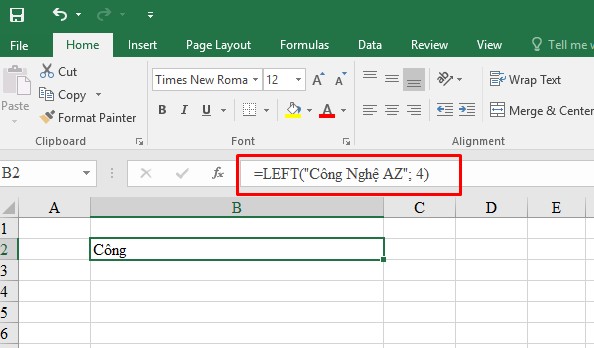
Lưu ý: Cách này hoạt động tốt khi tên chỉ có một dấu cách, ví dụ “Nguyễn An”. Với các tên có nhiều thành phần như “Nguyễn Văn An”, phần kết quả sẽ là “Nguyễn”.
Xem thêm:
Cách tách Tên trong Excel bằng hàm RIGHT, LEN và FIND
Mục tiêu: Lấy phần tên (chữ cuối cùng trong họ tên đầy đủ).
Công thức mẫu:
=RIGHT(A2, LEN(A2) – FIND(“@”, SUBSTITUTE(A2, ” “, “@”, LEN(A2) – LEN(SUBSTITUTE(A2, ” “, “”)))))
Giải thích:
- SUBSTITUTE(A2, ” “, “”) tính tổng số dấu cách trong tên.
- LEN(A2) – LEN(SUBSTITUTE(A2, ” “, “”)) xác định vị trí dấu cách cuối cùng.
- RIGHT kết hợp với LEN giúp lấy phần văn bản bên phải dấu cách cuối cùng, chính là tên (Given Name).
Kết quả: Với tên “Nguyễn Văn An”, hàm sẽ trả về “An”.
Xem thêm:
Cách tách Tên đệm bằng hàm MID, FIND và LEN
Mục tiêu: Lấy phần tên đệm nằm giữa họ và tên.
Công thức mẫu:
=MID(A2, FIND(” “, A2)+1, LEN(A2) – FIND(” “, A2) – LEN(RIGHT(A2, LEN(A2) – FIND(“@”, SUBSTITUTE(A2, ” “, “@”, LEN(A2) – LEN(SUBSTITUTE(A2, ” “, “”)))))) – 1)
Giải thích:
- MID cho phép lấy một đoạn giữa chuỗi họ tên.
- Bằng cách xác định vị trí dấu cách đầu tiên và dấu cách cuối cùng, bạn có thể tách chính xác phần tên đệm (Middle Name).
Kết quả: Nếu ô A2 chứa “Nguyễn Văn An”, kết quả trả về sẽ là “Văn”.
Xem thêm: Hàm MID trong Excel
Cách tách họ và tên đệm trong Excel bằng hàm SUBSTITUTE
Hàm SUBSTITUTE trong Excel giúp bạn thay thế một phần cụ thể trong chuỗi văn bản, rất hữu ích khi muốn loại bỏ phần tên riêng ra khỏi chuỗi họ tên.
Bước 1. Xác định cấu trúc dữ liệu
- Giả sử họ và tên nằm trong cột A, ví dụ ô A2 có giá trị “Nguyễn Văn An”.
Bước 2. Xác định vị trí dấu cách cuối cùng
- Trước tiên, cần tìm vị trí dấu cách cuối cùng để biết nơi bắt đầu của phần tên riêng.
- Dùng công thức:
=FIND(“@”,SUBSTITUTE(A2,” “,”@”,LEN(A2)-LEN(SUBSTITUTE(A2,” “,””))))
- Công thức này sẽ xác định vị trí của dấu cách cuối cùng trong chuỗi văn bản.
Bước 3. Dùng hàm LEFT để lấy phần họ và tên đệm
- Khi đã xác định được vị trí dấu cách cuối cùng, bạn có thể tách phần họ và tên đệm bằng công thức:
=LEFT(A2,FIND(“@”,SUBSTITUTE(A2,” “,”@”,LEN(A2)-LEN(SUBSTITUTE(A2,” “,””))))-1)
- Kết quả trả về sẽ là “Nguyễn Văn”, tức là phần họ và tên đệm.
Bước 4. Áp dụng cho toàn bộ cột dữ liệu
- Sao chép công thức này xuống các ô khác trong cột để Excel tự động tách họ và tên đệm cho tất cả dòng.
- Nếu cần tách riêng tên, bạn có thể sử dụng hàm RIGHT kết hợp với LEN và FIND để lấy phần còn lại của chuỗi.
Ưu điểm và hạn chế của phương pháp dùng hàm
Ưu điểm:
- Linh hoạt: Có thể tùy chỉnh theo nhiều định dạng tên khác nhau.
- Không cần công cụ phụ trợ: Thực hiện được ngay trong mọi phiên bản Microsoft Excel.
- Phù hợp cho người mới: Giúp hiểu rõ cách hoạt động của các hàm xử lý chuỗi (String Manipulation) cơ bản.
Hạn chế:
- Công thức phức tạp: Với tên dài hoặc nhiều thành phần, hàm dễ bị rối.
- Không xử lý được lỗi dữ liệu lớn: Khi danh sách có hàng nghìn dòng, tốc độ tính toán có thể chậm hơn so với Flash Fill hay Power Query.
Khi nào nên dùng phương pháp này
Bạn nên áp dụng cách tách họ và tên bằng hàm trong Excel khi:
- Dữ liệu ít và cấu trúc tên tương đối đồng nhất.
- Muốn hiểu rõ cách hoạt động của các hàm văn bản (Text Functions) trong Excel.
- Không thể dùng công cụ Text to Columns hoặc Flash Fill do giới hạn phiên bản Excel.
Các bài viết liên quan:
- Office 2021: Hướng dẫn tải và cài đặt chi tiết cho người mới bắt đầu
- Microsoft Office 2019 – Hướng dẫn cách tải & cài đặt chi tiết từ A – Z
- Tải Office 2016 Professional Plus & Hướng dẫn cài đặt chi tiết
- Tải Office 2010 Miễn Phí và Hướng Dẫn Cài Đặt Chi Tiết Từ A-Z
- 3 Cách Thêm Cột Trong Excel Đơn Giản Chỉ Với Vài Click Chuột
- 3+ Cách Xóa Dòng Trống Trong Excel Siêu Nhanh Cho Mọi Phiên Bản
- 3 Cách Tính Trung Bình Trong Excel Đơn Giản Nhất 2025
- Hàm bình phương trong Excel: 3 Cách tính siêu đơn giản [2025]
Cách tách họ và tên bằng TEXTSPLIT TEXTBEFORE TEXTAFTER cho Excel 365
Trong các phiên bản Microsoft Excel 365 và Excel Online, người dùng được trang bị thêm nhiều hàm mới mạnh mẽ giúp việc tách họ và tên trong Excel trở nên dễ dàng và nhanh chóng hơn. Ba hàm quan trọng nhất trong nhóm này là TEXTSPLIT, TEXTBEFORE và TEXTAFTER. Những hàm này hoạt động linh hoạt, tự động nhận biết dấu cách trong chuỗi và đặc biệt hữu ích khi làm việc với danh sách dữ liệu lớn.
Cách tách họ và tên bằng hàm TEXTSPLIT
Mục tiêu: Tách toàn bộ họ, tên đệm và tên thành các cột riêng biệt chỉ bằng một công thức duy nhất.
Cú pháp:
=TEXTSPLIT(A2, ” “)
Giải thích:
- A2 là ô chứa họ và tên đầy đủ, ví dụ: Nguyễn Văn An.
- Dấu cách ” ” là dấu phân tách (delimiter) để Excel nhận biết các phần cần tách.
- Kết quả sẽ hiển thị họ, tên đệm và tên ở ba cột liền kề nhau, tương ứng với từng phần của tên.
Ví dụ: Nếu A2 là Nguyễn Văn An, công thức trên sẽ tự động tách ra:
- Ô B2: Nguyễn
- Ô C2: Văn
- Ô D2: An
Ưu điểm:
- Cực kỳ nhanh và trực quan, không cần kết hợp nhiều hàm.
- Tự động cập nhật khi dữ liệu trong A2 thay đổi.
- Hoạt động tốt với dữ liệu tiếng Việt có dấu.
Lưu ý: Nếu tên có nhiều khoảng trắng thừa, nên dùng TRIM(A2) để làm sạch trước khi tách, giúp tránh lỗi phân tách sai vị trí.
Cách tách họ và tên bằng TEXTBEFORE và TEXTAFTER
Hai hàm này đặc biệt hữu ích khi bạn chỉ cần lấy một phần cụ thể của tên, chẳng hạn chỉ tách họ hoặc chỉ tách tên, mà không cần tách toàn bộ chuỗi.
Tách họ trong Excel bằng TEXTBEFORE
Cú pháp:
=TEXTBEFORE(A2, ” “)
Giải thích:
- Hàm TEXTBEFORE lấy tất cả ký tự nằm trước dấu cách đầu tiên trong chuỗi văn bản.
- Kết quả trả về phần họ (Family Name).
Ví dụ: Với A2 = Nguyễn Văn An, công thức trả về Nguyễn.
Tách tên trong Excel bằng TEXTAFTER
Cú pháp:
=TEXTAFTER(A2, ” “, -1)
Giải thích:
- Tham số -1 cho phép hàm TEXTAFTER tìm dấu cách cuối cùng trong chuỗi, từ đó lấy phần tên (Given Name) ở phía sau.
- Công thức này chính xác hơn so với hàm RIGHT kết hợp FIND truyền thống.
Ví dụ: Với A2 = Nguyễn Văn An, kết quả trả về An.
Tách tên đệm bằng TEXTBEFORE kết hợp TEXTAFTER
Nếu muốn tách tên đệm (Middle Name), bạn có thể kết hợp cả hai hàm để lấy phần nằm giữa họ và tên.
Công thức mẫu:
=TEXTBEFORE(TEXTAFTER(A2, ” “), ” “, -1)
Giải thích:
- TEXTAFTER(A2, ” “) loại bỏ phần họ.
- Sau đó, TEXTBEFORE(… , ” “, -1) tiếp tục lấy phần nằm trước dấu cách cuối cùng còn lại, chính là tên đệm.
Kết quả: Với A2 = Nguyễn Văn An, kết quả trả về Văn.
Khi nào nên sử dụng các hàm TEXTSPLIT, TEXTBEFORE và TEXTAFTER
Bạn nên áp dụng các hàm này trong các trường hợp:
- Sử dụng Excel 365 hoặc Excel Online, nơi các hàm mới được hỗ trợ đầy đủ.
- Cần xử lý dữ liệu lớn (Large Data Set) một cách nhanh chóng.
- Muốn tách họ, tên đệm, tên mà không phải viết nhiều công thức lồng nhau.
- Cần tự động hóa (Automation) quy trình làm việc và giảm lỗi nhập liệu.
Ưu điểm của việc tách họ và tên bằng TEXTSPLIT TEXTBEFORE TEXTAFTER
- Nhanh chóng và chính xác: Không cần kết hợp nhiều hàm phức tạp như LEFT, RIGHT hay MID.
- Tự động mở rộng: Khi thêm dữ liệu mới, kết quả tự động hiển thị mà không cần sao chép công thức.
- Hỗ trợ tiếng Việt có dấu: Hoạt động ổn định với chuỗi Unicode.
- Dễ hiểu và dễ bảo trì: Người dùng mới học Excel có thể đọc và hiểu ngay cách công thức hoạt động.
Mẹo tăng hiệu quả khi sử dụng
- Kết hợp với hàm TRIM để loại bỏ khoảng trắng thừa.
- Nếu danh sách tên có thể chứa dấu chấm hoặc dấu phẩy, hãy thay đổi dấu phân tách trong công thức TEXTSPLIT tương ứng.
- Khi xuất dữ liệu sang báo cáo, có thể sử dụng hàm CONCAT hoặc TEXTJOIN để gộp lại sau khi tách nếu cần.
Cách tách họ và tên trong Excel không dùng hàm bằng Text to Columns
Nếu bạn là người mới làm quen với Excel hoặc chưa quen sử dụng các hàm như LEFT, RIGHT, MID hay TEXTSPLIT thì tính năng Text to Columns chính là lựa chọn đơn giản và dễ hiểu nhất để tách họ và tên trong Excel. Phương pháp này đặc biệt phù hợp khi bạn có danh sách họ tên dài cần xử lý nhanh mà không muốn viết công thức.
Dưới đây là hướng dẫn chi tiết từng bước để bạn thực hiện:
Bước 1. Chọn cột chứa họ và tên cần tách
- Bôi đen toàn bộ cột hoặc vùng dữ liệu chứa họ và tên.
- Ví dụ: Cột A có danh sách như Nguyễn Văn An, Trần Thị Hoa, Lê Minh Tuấn.
Bước 2. Mở công cụ Text to Columns
- Trên thanh công cụ, chọn thẻ Data.
- Sau đó nhấn Text to Columns để mở hộp thoại chuyển đổi dữ liệu.
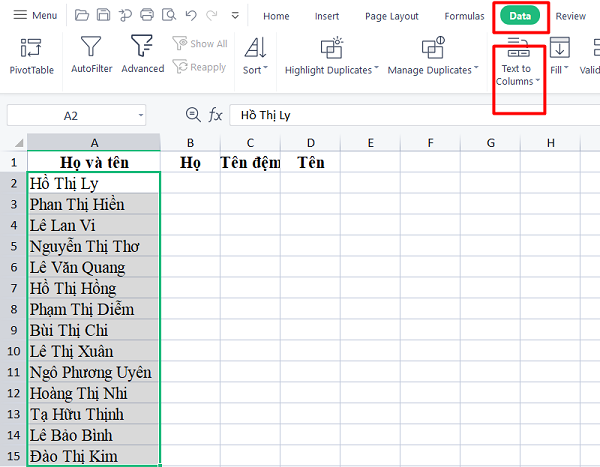
Bước 3. Chọn kiểu dữ liệu cần tách
- Chọn tùy chọn Delimited (dữ liệu phân tách bằng ký tự đặc biệt).
- Nhấn Next để tiếp tục.
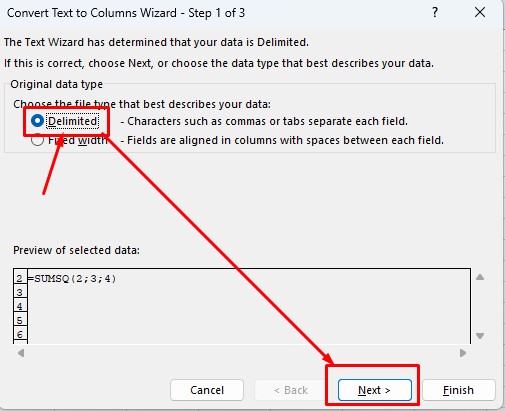
Bước 4. Xác định ký tự phân tách
- Trong phần Delimiters, chọn Space (dấu cách) vì họ và tên trong tiếng Việt thường được phân tách bằng dấu cách.
- Bạn có thể xem trước kết quả tách trong khung Data preview.
- Nhấn Next để sang bước kế tiếp.
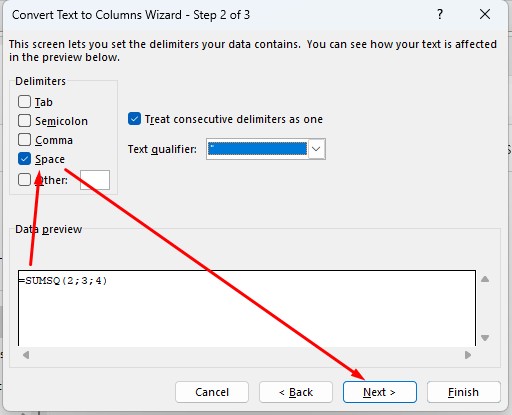
Bước 5. Chọn vị trí lưu kết quả
- Ở bước cuối, chọn Destination để xác định nơi lưu dữ liệu sau khi tách.
- Ví dụ: nhập $B$1 nếu bạn muốn phần họ xuất hiện ở cột B và phần tên ở cột C.
- Cuối cùng, nhấn Finish để hoàn tất quá trình.
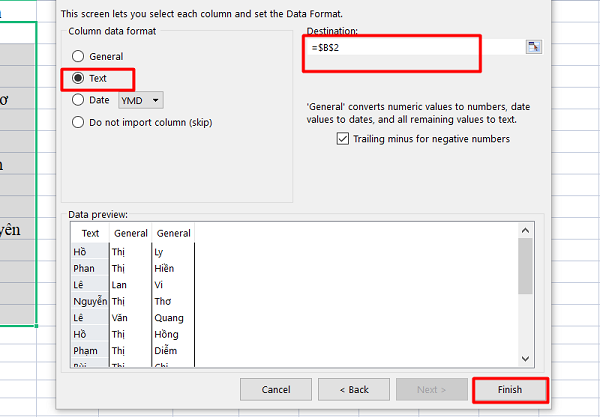
Bước 6. Kiểm tra và chỉnh sửa kết quả
- Excel sẽ tự động tách dữ liệu trong cột gốc thành nhiều cột nhỏ, mỗi phần của họ tên nằm ở một ô riêng.
- Nếu họ tên có nhiều thành phần (ví dụ “Nguyễn Thị Thu Hà”), bạn có thể phải gộp hoặc tinh chỉnh lại một chút để dữ liệu hiển thị đúng mong muốn.
Ưu điểm của phương pháp Text to Columns
- Dễ thực hiện, không cần nhớ cú pháp hàm phức tạp.
- Áp dụng nhanh cho danh sách dài chỉ với vài thao tác.
- Có thể xem trước kết quả trước khi tách, giúp bạn kiểm soát dữ liệu dễ dàng.
Nhược điểm cần lưu ý
- Phương pháp này sẽ tách dữ liệu vĩnh viễn, không tự động cập nhật nếu bạn thay đổi dữ liệu gốc.
- Không phù hợp nếu họ và tên có độ dài hoặc cấu trúc phức tạp, ví dụ có nhiều hơn ba phần tên.
Cách tách họ và tên trong Excel bằng Flash Fill
Tính năng Flash Fill trong Excel giúp người dùng tự động nhận dạng và điền dữ liệu theo mẫu mà bạn đã nhập trước đó. Đây là cách cực kỳ nhanh và dễ sử dụng khi bạn cần tách họ và tên trong Excel mà không phải viết công thức hay dùng công cụ phức tạp. Tính năng này có mặt từ Excel 2013 trở đi, hoạt động hiệu quả trên các phiên bản Excel 2016, 2019 và Excel 365.
Dưới đây là hướng dẫn chi tiết từng bước để bạn sử dụng Flash Fill đúng cách:
Bước 1. Chuẩn bị dữ liệu
- Mở bảng tính chứa danh sách họ và tên, ví dụ ở cột A có các giá trị như Nguyễn Văn An, Trần Thị Hoa, Lê Minh Tuấn.
- Chèn thêm hai cột trống bên cạnh (ví dụ cột B và C) để chứa phần Họ và Tên sau khi tách.
Bước 2. Nhập ví dụ đầu tiên
- Trong ô B2, nhập phần họ tương ứng với ô A2, ví dụ: “Nguyễn”.
- Trong ô C2, nhập phần tên tương ứng, ví dụ: “An”.
Lúc này, Excel sẽ tự động phát hiện mẫu bạn đang tạo (dựa trên khoảng trắng giữa các từ trong ô gốc).
Bước 3. Kích hoạt Flash Fill bằng 1 trong 2 cách sau
Cách 1. Dùng phím tắt:
- Chọn ô ngay bên dưới ô bạn vừa nhập mẫu (ví dụ B3).
- Nhấn tổ hợp Ctrl + E để Excel tự động điền các phần còn lại trong cột dựa trên mẫu ở B2.
Cách 2. Dùng thanh công cụ:
- Chọn thẻ Data trên thanh công cụ.
- Nhấn vào Flash Fill trong nhóm Data Tools.
Excel sẽ tự động tách phần họ hoặc tên còn lại cho toàn bộ danh sách.
Bước 4. Lặp lại cho cột còn lại
- Thực hiện tương tự với cột Tên (C2) bằng cách nhập ví dụ đầu tiên, rồi nhấn Ctrl + E để hoàn tất.
Bước 5. Kiểm tra và chỉnh sửa kết quả
- Kiểm tra lại toàn bộ dữ liệu để đảm bảo Excel đã nhận diện đúng.
- Trong một số trường hợp, nếu họ tên có cấu trúc đặc biệt (ví dụ: “Nguyễn Thị Thu Hà”), Excel có thể tách chưa chính xác. Khi đó, bạn có thể nhập lại vài ví dụ khác để Flash Fill học theo mẫu mới.
Ưu điểm của cách tách họ và tên bằng Flash Fill
- Không cần nhớ công thức như hàm LEFT, RIGHT, MID hay TEXTBEFORE.
- Tốc độ xử lý nhanh, phù hợp với người mới học Excel.
- Áp dụng được ngay cả khi dữ liệu lớn.
- Có thể tách cả họ, tên, tên đệm cùng lúc chỉ với vài thao tác mẫu.
Hạn chế cần lưu ý
- Flash Fill không hoạt động tự động nếu dữ liệu không tuân theo quy luật hoặc có khoảng trắng thừa.
- Không cập nhật tự động nếu dữ liệu gốc thay đổi.
Mẹo để sử dụng Flash Fill hiệu quả
- Đảm bảo cột dữ liệu gốc (họ và tên) được viết đúng chính tả, không có khoảng trắng dư.
- Chỉ cần nhập 1 đến 2 ví dụ đầu tiên chính xác, Excel sẽ học được quy luật.
- Nếu Flash Fill không tự kích hoạt, bạn có thể bật lại trong File > Options > Advanced > Enable Flash Fill.
Việc nắm vững cách tách họ và tên trong Excel bằng Flash Fill giúp bạn tiết kiệm thời gian, hạn chế lỗi nhập liệu và nâng cao hiệu suất khi làm việc với bảng tính. Đây là giải pháp thân thiện và hiệu quả, đặc biệt với người mới học Excel hoặc làm việc thường xuyên với danh sách nhân sự, khách hàng, học sinh hay nhân viên.
Cách tách họ và tên đệm trong Excel bằng Find and Replace
Tính năng Find and Replace (Tìm và Thay thế) trong Excel cho phép bạn xử lý hàng loạt nội dung theo quy tắc cụ thể. Dưới đây là hướng dẫn chi tiết:
Bước 1. Chuẩn bị dữ liệu
- Mở bảng tính có chứa cột họ và tên, ví dụ cột A có nội dung “Nguyễn Văn An”.
- Sao chép toàn bộ cột này sang một cột mới để tránh làm mất dữ liệu gốc.
Bước 2. Xác định phần cần giữ lại
Nếu bạn chỉ muốn giữ lại phần họ và tên đệm, hãy xác định ký tự ngăn cách chúng với tên riêng, thường là dấu cách cuối cùng.
Bước 3. Sử dụng công cụ Find and Replace
- Chọn toàn bộ vùng dữ liệu cần xử lý.
- Nhấn Ctrl + H để mở hộp thoại Find and Replace.
- Trong ô Find what, nhập dấu cách + tên riêng mà bạn muốn loại bỏ (ví dụ: “ An”).
- Để trống ô Replace with và nhấn Replace All.
Kết quả là Excel sẽ loại bỏ phần tên riêng, chỉ giữ lại phần họ và tên đệm.
Bước 4. Kiểm tra kết quả và điều chỉnh
- Kiểm tra xem có trường hợp nào bị xóa sai không, đặc biệt nếu có nhiều tên trùng nhau.
- Trong trường hợp tên riêng xuất hiện nhiều lần trong danh sách, bạn nên kết hợp với hàm để chính xác hơn.
Tách họ tên cho dữ liệu lớn với Power Query trong Excel
Bước 1: Chuẩn bị dữ liệu
- Trước tiên, bạn cần một cột chứa đầy đủ họ và tên trong Excel, ví dụ cột A có tiêu đề là Họ và Tên.
- Hãy đảm bảo dữ liệu không có lỗi định dạng, không chứa ký tự thừa hay khoảng trắng không cần thiết, vì điều này có thể ảnh hưởng đến quá trình tách bằng Power Query.
Bước 2: Mở Power Query
- Chọn vùng dữ liệu bạn muốn tách (ví dụ A1:A1000).
- Trên thanh công cụ Data (Dữ liệu), chọn From Table/Range (Từ bảng hoặc phạm vi).
- Excel sẽ yêu cầu tạo bảng, hãy nhấn OK để mở cửa sổ Power Query Editor.
Bước 3: Thực hiện tách họ và tên
- Trong Power Query Editor, chọn cột chứa họ và tên.
- Trên thanh Home, chọn Split Column (Tách cột) rồi chọn By Delimiter (Theo dấu tách).
- Khi hộp thoại hiện ra, chọn Space (Khoảng trắng) làm dấu phân tách.
- Chọn tùy chọn Each occurrence of the delimiter (Mỗi lần xuất hiện của dấu phân tách) để tách từng phần của họ tên thành các cột riêng biệt.
- Nhấn OK để hoàn tất.
Bước 4: Đổi tên các cột kết quả
Sau khi tách, bạn sẽ thấy các cột mới như Column1, Column2, Column3.
- Cột đầu tiên thường là Họ.
- Cột giữa (nếu có) là Tên đệm.
- Cột cuối cùng là Tên.
Bạn có thể đổi tên các cột này bằng cách nhấp đúp chuột vào tiêu đề và nhập tên mong muốn, chẳng hạn như Họ, Tên đệm, Tên.
Bước 5: Tải kết quả trở lại Excel
Khi đã hoàn tất quá trình tách và đổi tên, chọn Close & Load (Đóng và Tải) để đưa dữ liệu đã tách trở lại trang tính Excel.
Excel sẽ tự động tạo một bảng mới chứa các cột họ, tên đệm và tên riêng biệt.
Ưu điểm của Power Query
- Xử lý được dữ liệu lớn với hàng nghìn hoặc hàng chục nghìn dòng mà không bị chậm.
- Có thể tự động cập nhật khi thêm dữ liệu mới mà không cần làm lại thao tác tách.
- Hạn chế lỗi sai so với công thức tách thủ công bằng hàm LEFT, RIGHT, hoặc MID.
- Dễ dàng kết hợp với các thao tác khác như lọc, ghép, định dạng hoặc thống kê trong quá trình làm việc với Excel.
Cách tách tên trong Excel tự động hóa bằng VBA
VBA phù hợp khi bạn dùng Excel trên Windows hoặc Mac có hỗ trợ macro và cần thực hiện thao tác lặp nhiều lần. VBA cho phép xử lý nhanh vùng dữ liệu, thêm kiểm tra lỗi và xuất kết quả dưới dạng giá trị.
Bước 1: Chuẩn bị trước khi chạy macro
- Sao lưu file gốc trước khi chạy macro để tránh mất dữ liệu.
- Đảm bảo macro được phép chạy bằng cách vào File → Options → Trust Center → Trust Center Settings → Macro Settings và kích hoạt theo chính sách tổ chức.
- Nếu bạn không chắc nên bật macro, hãy cân nhắc chạy trên bản sao của tệp.
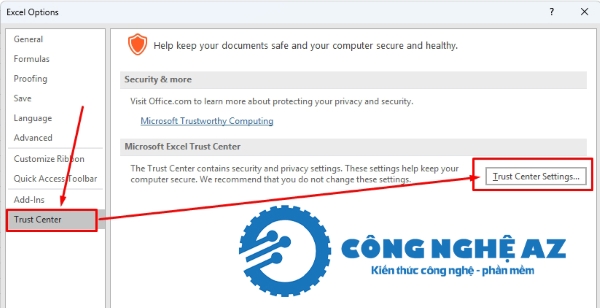
Bước 2: Mở trình soạn thảo VBA
- Mở file Excel, nhấn Alt + F11 để mở cửa sổ Visual Basic for Applications.
- Trong Project Explorer, chọn workbook đang làm việc, vào Insert rồi chọn Module để tạo module mới.
Bước 3: Dán mã VBA mẫu và lưu
Dán đoạn mã dưới đây vào module mới. Mã này tách họ và tên riêng ra hai cột kề nhau, đồng thời xử lý khoảng trắng thừa.
Sub TachHoVaTen_Range()
Dim rng As Range, cell As Range
Dim parts As Variant
On Error Resume Next
Set rng = Application.InputBox(“Chọn vùng chứa họ và tên”, “Tách Họ Tên”, Selection.Address, Type:=8)
On Error GoTo 0
If rng Is Nothing Then Exit Sub
Application.ScreenUpdating = False
For Each cell In rng
If Trim(cell.Value) <> “” Then
parts = Split(Application.WorksheetFunction.Trim(cell.Value), ” “)
‘ Họ là phần đầu, Tên là phần cuối, tên đệm là phần giữa
cell.Offset(0, 1).Value = parts(0) ‘ Họ
cell.Offset(0, 2).Value = parts(UBound(parts)) ‘ Tên
If UBound(parts) > 1 Then
Dim i As Long, middle As String
middle = “”
For i = 1 To UBound(parts) – 1
If middle = “” Then
middle = parts(i)
Else
middle = middle & ” ” & parts(i)
End If
Next i
cell.Offset(0, 3).Value = middle ‘ Tên đệm
Else
cell.Offset(0, 3).Value = “”
End If
End If
Next cell
Application.ScreenUpdating = True
MsgBox “Hoàn tất tách họ, tên đệm và tên”, vbInformation
End Sub
Bước 4: Chạy macro
- Quay về Excel, chọn vùng cột chứa họ và tên hoặc để mặc định.
- Nhấn Alt + F8, chọn TachHoVaTen_Range rồi nhấn Run.
- Macro sẽ yêu cầu bạn chọn vùng nếu không có vùng đang chọn, sau đó điền kết quả vào ba cột kế bên.
Giải thích mã ngắn gọn: Split chia chuỗi theo dấu cách thành mảng parts.
- parts(0) là họ, parts(UBound(parts)) là tên cuối cùng.
- Phần giữa được ghép lại để thành tên đệm.
- Mã dùng Trim để loại bỏ khoảng trắng thừa trước khi tách.
Lưu ý an toàn và tối ưu:
- Macro thay đổi dữ liệu trực tiếp và không thể Undo, do đó luôn sao lưu trước khi thực hiện.
- Nếu dữ liệu có ký tự phân tách không phải dấu cách, điều chỉnh tham số Split tương ứng.
- Với danh sách quá lớn, chạy trên bản sao và theo dõi thời gian thực thi.
Xử lý các trường hợp đặc biệt cho tên tiếng Việt trong Excel
Khi tách họ và tên trong Excel, đặc biệt với dữ liệu tiếng Việt, có nhiều trường hợp đặc biệt mà các công thức cơ bản hoặc công cụ như Text to Columns, Flash Fill hay Power Query không thể xử lý chính xác ngay. Phần này hướng dẫn chi tiết cách nhận diện và khắc phục các tình huống thường gặp, giúp việc tách họ và tên trong Excel trở nên chính xác hơn, đặc biệt với các dữ liệu có dấu, nhiều thành phần tên đệm hoặc ký tự không chuẩn.
Kiểm tra và loại bỏ khoảng trắng thừa
Trước khi tách tên, cần làm sạch dữ liệu bằng cách xóa khoảng trắng thừa ở đầu, cuối hoặc giữa họ tên. Việc này giúp công thức và công cụ hoạt động chính xác hơn.
Cách thực hiện:
Bước 1: Chèn một cột mới để tránh làm mất dữ liệu gốc.
Bước 2: Tại cột mới, nhập công thức:
=TRIM(A2)
Trong đó: A2 là ô chứa họ tên gốc.
Bước 3: Sao chép công thức xuống các ô còn lại.
Bước 4: Sao chép toàn bộ cột kết quả và dùng Paste Values để thay thế dữ liệu cũ (nếu cần).
Hàm TRIM trong Excel giúp loại bỏ khoảng trắng dư giữa các từ, đảm bảo họ và tên được định dạng đúng chuẩn.
Xử lý tên có dấu gạch nối, tên kép hoặc họ kép
Một số người Việt có họ kép như “Vũ Thị”, “Nguyễn Lê” hoặc tên kép như “Anh Thư”, “Minh Tuấn”. Khi dùng các hàm tách cơ bản như LEFT, RIGHT hay TEXTSPLIT, Excel thường chỉ nhận dấu cách đầu tiên hoặc cuối cùng để phân chia, dẫn đến sai lệch.
Cách khắc phục:
- Nếu họ kép hoặc tên kép được nối bằng dấu gạch ngang (ví dụ “Anh-Thư”), dùng công cụ Find and Replace để thay gạch ngang bằng dấu cách.
- Kiểm tra lại dữ liệu bị sai vị trí.
- Nếu thấy tên bị cắt giữa, hãy điều chỉnh công thức TEXTAFTER hoặc TEXTBEFORE cho phù hợp, ví dụ: =TEXTAFTER(A2,” “,2). Công thức này giúp bỏ qua dấu cách đầu tiên để tách đúng phần tên trong trường hợp có họ kép.
Chuẩn hóa chữ hoa và chữ thường trong họ tên
Khi nhập liệu từ nhiều nguồn, có thể xuất hiện tình huống tên toàn chữ hoa hoặc toàn chữ thường, ví dụ “nguyễn văn bình” hoặc “NGUYỄN VĂN BÌNH”. Việc này khiến bảng dữ liệu thiếu tính nhất quán.
Cách xử lý:
- Dùng hàm PROPER trong Excel để viết hoa chữ cái đầu mỗi từ: =PROPER(A2).
- Sau đó áp dụng công thức này cho toàn bộ cột chứa họ và tên.
- Sao chép và dán giá trị để thay thế dữ liệu gốc nếu cần.
Kết quả: “nguyễn văn bình” sẽ được chuyển thành “Nguyễn Văn Bình”.
Phát hiện và xử lý lỗi mã hóa tiếng Việt
Một số tệp Excel nhập từ hệ thống cũ hoặc phần mềm ngoài có thể bị lỗi font Unicode, khiến tên bị hiển thị sai, ví dụ “NguyÃn VÄn Anh”.
Cách khắc phục:
- Mở tệp bằng Notepad và kiểm tra mã hóa (UTF-8, ANSI, TCVN3).
- Dùng tiện ích Unikey Toolkit để chuyển mã sang Unicode chuẩn trước khi nhập lại vào Excel.
- Nếu vẫn lỗi, cần kiểm tra nguồn dữ liệu gốc.
Lưu ý: Việc chuyển mã nên được thực hiện trên bản sao dữ liệu để tránh mất mát thông tin.
Kiểm tra trùng tên hoặc dữ liệu bị nhập sai thứ tự
Trong một số trường hợp, dữ liệu có thể bị đảo vị trí họ tên như “Bình Nguyễn Văn” thay vì “Nguyễn Văn Bình”.
Cách nhận biết và xử lý:
- Dùng hàm COUNTIF trong Excel để tìm các giá trị trùng lặp với cú pháp: =COUNTIF($A$2:$A$1000,A2).
- Nếu giá trị lớn hơn 1, có thể tồn tại dữ liệu bị đảo.
- So sánh với danh sách nhân sự hoặc dữ liệu gốc để xác định thứ tự đúng.
- Nếu có quy tắc cố định (ví dụ dữ liệu luôn bị đảo ngược), có thể dùng hàm TEXTSPLIT kết hợp JOIN để hoán đổi thứ tự: =TEXTJOIN(” “,,SORT(TEXTSPLIT(A2,” “),,,-1)
Chuẩn hóa dữ liệu sau khi tách
Sau khi đã tách họ, tên đệm và tên, cần chuẩn hóa lại toàn bộ dữ liệu để phục vụ phân tích hoặc báo cáo.
Các bước thực hiện:
- Gộp lại các cột họ, tên đệm, tên bằng hàm CONCAT hoặc TEXTJOIN nếu cần: =TEXTJOIN(” “,TRUE,B2:D2)
- Kiểm tra toàn bộ dữ liệu bằng Filter để phát hiện ô trống hoặc lỗi nhập liệu.
- Lưu tệp mới để đảm bảo an toàn trước khi chia sẻ.
Các lỗi thường gặp và cách khắc phục khi tách họ và tên trong Excel
Lỗi #VALUE! khi sử dụng hàm LEFT, RIGHT, FIND hoặc MID
Nguyên nhân:
- Trong chuỗi họ tên không có khoảng trắng để Excel xác định vị trí cần tách.
- Công thức chứa cú pháp sai, ví dụ: =LEFT(A2,FIND(” “,A2)-1) nhưng ô A2 chỉ có một từ duy nhất (không có dấu cách).
Cách khắc phục chi tiết:
- Kiểm tra lại dữ liệu trong ô: nếu chỉ có một từ (ví dụ “Nam”) thì không thể áp dụng công thức có hàm FIND(” “).
- Thêm điều kiện kiểm tra bằng hàm IFERROR trong Excel hoặc hàm IF trong Excel để tránh lỗi, ví dụ: =IFERROR(LEFT(A2,FIND(” “,A2)-1),A2) Khi không có khoảng trắng, Excel sẽ giữ nguyên toàn bộ tên mà không báo lỗi.
- Kiểm tra lại dấu cách thừa hoặc ẩn bằng công thức =TRIM(A2) để đảm bảo dữ liệu sạch.
Giải thích: Hàm FIND không thể xác định vị trí của khoảng trắng nếu nó không tồn tại, dẫn đến lỗi #VALUE! trong Excel. Việc dùng IFERROR giúp bảng tính hoạt động ổn định hơn trong các trường hợp đặc biệt.
Lỗi kết quả bị sai do khoảng trắng thừa trong dữ liệu
Nguyên nhân:
- Họ tên có dấu cách ở đầu, cuối hoặc giữa chuỗi (ví dụ: “ Nguyễn Văn A” hoặc “Nguyễn Văn A”).
- Khi tách họ và tên bằng Text to Columns hoặc Flash Fill, Excel sẽ nhận sai vị trí khoảng cách.
Cách khắc phục chi tiết:
- Dùng hàm TRIM(A2) để loại bỏ toàn bộ khoảng trắng dư thừa.
- Nếu dữ liệu có ký tự đặc biệt (như dấu xuống dòng hoặc tab), có thể dùng thêm CLEAN(A2) để làm sạch hoàn toàn.
- Khi cần xử lý nhiều dữ liệu cùng lúc, hãy sử dụng Power Query:
- Vào thẻ Data > From Table/Range
- Chọn cột chứa họ tên, vào Transform > Format > Trim để loại bỏ khoảng trắng.
- Chọn Close & Load để cập nhật lại dữ liệu đã làm sạch.
Gợi ý thêm: Kết hợp TRIM và CLEAN trong cùng một công thức (=TRIM(CLEAN(A2))) để xử lý triệt để các ký tự ẩn trong bảng tính Excel.
Lỗi khi sử dụng Text to Columns nhưng không tách đúng vị trí
Nguyên nhân:
- Trong dữ liệu, một số ô có nhiều khoảng trắng hoặc chứa ký tự không phải dấu cách.
- Người dùng chọn sai tùy chọn Delimiter trong cửa sổ Convert Text to Columns Wizard.
Cách khắc phục chi tiết:
- Chọn lại vùng dữ liệu chứa họ tên.
- Vào thẻ Data > Text to Columns.
- Trong bước Step 2, chọn Delimited > tick vào Space.
- Nếu dữ liệu có khoảng trắng kép, chọn thêm tùy chọn Treat consecutive delimiters as one để Excel xử lý chính xác.
- Chọn vị trí cột đích để tránh ghi đè dữ liệu gốc.
Mẹo nhỏ: Nếu dữ liệu phức tạp, hãy cân nhắc chuyển sang Power Query để tách cột theo dấu cách tự động mà không phải thao tác nhiều bước.
Lỗi Flash Fill không nhận diện được mẫu
Nguyên nhân:
- Dữ liệu nhập vào không đồng nhất (ví dụ: một số có họ đệm, một số không).
- Mẫu nhập đầu tiên không rõ ràng hoặc có lỗi chính tả.
Cách khắc phục chi tiết:
- Nhập ví dụ chính xác ở 2 đến 3 dòng đầu để Excel hiểu quy luật.
- Nếu Flash Fill vẫn không hoạt động, vào File > Options > Advanced, kéo xuống mục Editing options và kiểm tra xem tính năng Automatically Flash Fill đã được bật chưa.
- Nhấn Ctrl + E để Excel tự động điền phần còn lại.
Lưu ý: Flash Fill chỉ hoạt động tốt với dữ liệu có mẫu lặp lại rõ ràng. Khi danh sách họ tên không thống nhất, bạn nên dùng hàm hoặc Power Query để có kết quả ổn định hơn.
Lỗi khi tách dữ liệu tiếng Việt có dấu
Nguyên nhân:
- Một số phiên bản Excel cũ không nhận dạng đúng ký tự Unicode hoặc bảng mã tiếng Việt.
- Dữ liệu nhập từ nguồn ngoài (như phần mềm quản lý hoặc file CSV) bị mã hóa sai.
Cách khắc phục chi tiết:
- Kiểm tra lại mã hóa của tệp bằng cách mở file CSV trong Notepad và chọn Save As > Encoding: UTF-8.
- Mở lại trong Excel và thực hiện tách họ tên như bình thường.
- Trong Power Query, đảm bảo nguồn dữ liệu được nhập với mã hóa UTF-8 để giữ nguyên dấu tiếng Việt.
Lỗi dữ liệu bị ghi đè khi dùng Text to Columns
Nguyên nhân: Người dùng không chỉ định vị trí xuất dữ liệu sau khi tách, khiến các phần họ hoặc tên ghi đè lên cột bên cạnh.
Cách khắc phục chi tiết:
- Trước khi chọn Finish trong bước cuối của Text to Columns, chọn Destination (vị trí xuất kết quả).
- Nhập địa chỉ ô trống (ví dụ: $B$2) để lưu kết quả tách sang cột mới.
- Kiểm tra lại toàn bộ bảng để đảm bảo không mất dữ liệu gốc.
Gợi ý: Để an toàn, bạn nên sao chép cột dữ liệu gốc sang một vùng mới trước khi thực hiện thao tác tách.
Lỗi không tách đúng do tên có cấu trúc đặc biệt
Nguyên nhân:
- Một số tên người Việt có nhiều hơn 3 thành phần (ví dụ: “Nguyễn Thị Thu Trang” hoặc “Trần Hoàng Anh Tuấn”).
- Các công thức cơ bản chỉ tách được 2 phần (họ và tên).
Cách khắc phục chi tiết:
- Sử dụng Power Query hoặc TEXTSPLIT để tách toàn bộ các phần của tên.
- Nếu muốn chỉ lấy phần tên, dùng công thức =INDEX(TEXTSPLIT(A2,” “),COLUMNS(TEXTSPLIT(A2,” “))).
- Kiểm tra kết quả sau khi tách và hợp nhất lại các cột cần thiết bằng CONCATENATE hoặc TEXTJOIN nếu cần.
Mẹo thực tế: Khi xử lý dữ liệu nhân sự hoặc danh sách khách hàng lớn, bạn nên thiết lập quy tắc nhập tên chuẩn ngay từ đầu để dễ dàng quản lý và tách dữ liệu sau này.
Câu hỏi thường gặp (FAQ)
1. Làm sao để bắt đầu nếu dữ liệu họ và tên lộn xộn với khoảng trắng thừa?
Trước khi tách họ và tên, luôn làm sạch dữ liệu bằng hàm TRIM và CLEAN để loại bỏ khoảng trắng và ký tự ẩn. Sau khi dùng TRIM, nên sao chép cột kết quả và dán dưới dạng Values để ổn định dữ liệu trước khi tách bằng hàm, Text to Columns hoặc Power Query.
2. Công thức LEFT RIGHT MID có luôn hoạt động cho tên tiếng Việt không?
Các hàm LEFT RIGHT MID hoạt động với chuỗi Unicode nên có thể xử lý tên tiếng Việt có dấu, tuy nhiên cần xử lý khoảng trắng thừa trước và thêm IFERROR để tránh lỗi #VALUE! khi chuỗi không có dấu cách. Với tên có nhiều thành phần, công thức có thể phức tạp, nên cân nhắc TEXTSPLIT hoặc Power Query nếu dùng Excel 365 hoặc dữ liệu lớn.
3. Khi nào nên dùng Text to Columns thay vì hàm công thức?
Chọn Text to Columns khi bạn cần tách nhanh một lần cho một danh sách tĩnh và cấu trúc tên tương đối đồng nhất. Nếu cần quy trình tự động cập nhật khi thêm dữ liệu mới, Power Query hoặc công thức trong bảng là lựa chọn tốt hơn.
4. Flash Fill không hoạt động, phải xử lý thế nào?
Kiểm tra mẫu bạn nhập ở 1 đến 3 dòng đầu cho thật chuẩn, bật tính năng Automatically Flash Fill trong File > Options > Advanced nếu cần hoặc nhấn Ctrl + E để kích hoạt. Nếu dữ liệu không có mẫu đồng nhất, Flash Fill sẽ khó nhận dạng và bạn nên dùng hàm hoặc Power Query.
5. Làm sao để tách tên đệm riêng ra một cột?
Một cách đơn giản là tách toàn bộ chuỗi theo khoảng trắng rồi lấy phần ở giữa bằng TEXTSPLIT hoặc bằng MID kết hợp FIND/SEARCH để xác định vị trí dấu cách đầu và cuối. Với Power Query, bạn có thể split theo delimiter rồi ghép những cột giữa lại thành cột tên đệm.
6. Có cách an toàn để áp dụng thay đổi hàng loạt không gây mất dữ liệu gốc không?
Trước khi thao tác, sao lưu file hoặc sao chép cột họ và tên gốc sang cột phụ. Khi dùng macro VBA, lưu workbook và làm việc trên bản sao. Sử dụng Close & Load trong Power Query để giữ dữ liệu gốc an toàn.
7. Làm sao xử lý tên có ký tự đặc biệt hoặc dấu gạch ngang?
Dùng Find and Replace để chuẩn hóa ký tự trước khi tách, ví dụ thay gạch ngang bằng khoảng trắng nếu bạn muốn coi phần nối là một phần của tên. Sau đó chạy TRIM để loại bỏ khoảng trắng thừa và tách bình thường bằng TEXTSPLIT hoặc Text to Columns.
8. Tách họ và tên trong file CSV bị mã hóa sai phải làm sao?
Mở CSV bằng Notepad hoặc trình soạn thảo hỗ trợ chọn Encoding và lưu lại dưới mã UTF-8, rồi mở lại trong Excel bằng Data > From Text/CSV để chọn đúng Delimiter và Encoding. Trong nhiều trường hợp, Power Query sẽ cho phép bạn chỉ định mã hóa khi nhập dữ liệu.
9. Tại sao kết quả tách bằng Find and Replace làm thay đổi định dạng số hoặc ngày?
Khi bạn thay ký tự phân tách thập phân hay thousands separator, Excel có thể chuyển số sang dạng văn bản. Sau khi Find and Replace, dùng Text to Columns với tùy chọn General để buộc Excel nhận dạng lại kiểu dữ liệu hoặc chuyển cột sang Number bằng Value and Number Format.
10. Có cách nào kết hợp tách và chuẩn hóa chữ hoa chữ thường ngay lập tức không?
Có thể áp dụng hàm PROPER trên cột đã tách để chuẩn hóa chữ hoa chữ thường, hoặc trong Power Query dùng transform Format to Capitalize Each Word trước khi Close & Load. Khi dùng macro hãy ghi chú rõ bước chuẩn hóa để script thực hiện tuần tự.
11. Làm sao kiểm tra nhanh sau khi tách để đảm bảo không có lỗi logic?
Sau khi tách, dùng lọc để tìm ô rỗng hoặc COUNTIF để kiểm tra trùng lặp bất thường. So sánh một vài dòng ngẫu nhiên giữa cột gốc và cột đã tách bằng TEXTJOIN để xác nhận tính đúng đắn của quá trình tách.
12. Tôi muốn giữ lại cả họ và tên đầy đủ trong báo cáo nhưng cũng cần cột riêng để lọc, cách làm hiệu quả nhất?
Giữ nguyên cột họ và tên gốc, tạo các cột phụ chứa họ, tên đệm và tên rồi dùng Views hoặc Pivot Table để báo cáo. Nếu muốn xuất CSV cho hệ thống khác, dùng CONCAT hoặc TEXTJOIN để gộp lại theo định dạng yêu cầu trước khi xuất.
Kết luận
Việc tách họ và tên trong Excel tưởng chừng đơn giản nhưng lại là một kỹ năng quan trọng giúp bạn làm chủ dữ liệu, đặc biệt khi xử lý danh sách nhân viên, khách hàng hay học viên. Chỉ cần nắm rõ cách sử dụng các hàm như LEFT RIGHT MID hoặc TEXTSPLIT, kết hợp với công cụ Text to Columns hay Power Query, bạn hoàn toàn có thể tự động hóa quy trình và tiết kiệm đáng kể thời gian thao tác.
Điều quan trọng là luôn làm sạch dữ liệu trước khi tách, kiểm tra lỗi khoảng trắng thừa, ký tự ẩn hoặc lỗi mã hóa để đảm bảo kết quả chính xác. Nếu bạn đang sử dụng Excel 365, hãy tận dụng các hàm mới như TEXTBEFORE, TEXTAFTER hoặc TEXTSPLIT để đạt hiệu quả tối ưu.
Excel không chỉ là công cụ tính toán mà còn là nền tảng mạnh mẽ giúp bạn quản lý và phân tích dữ liệu chuyên nghiệp hơn mỗi ngày. Hãy thực hành thường xuyên và đừng ngần ngại khám phá thêm các mẹo hữu ích khác trên Công Nghệ AZ để nâng cao kỹ năng làm việc với Excel từ cơ bản đến nâng cao.

 0337 651 676
0337 651 676
 congngheaz@gmail.com
congngheaz@gmail.com
Bài viết liên quan
Bí quyết giảm tỷ lệ hoàn khi bán hàng liên tỉnh cho shop online
Bán hàng liên tỉnh luôn tiềm ẩn rủi ro hoàn hàng cao hơn...
Woku Shop và hành trình lan tỏa giá trị tích cực trong cộng đồng số
Trong quan niệm truyền thống, trách nhiệm xã hội của doanh nghiệp (CSR)...
Cách lấy lại tài khoản Tiktok bị xóa, bị cấm hoặc đình chỉ 2026
Bạn lỡ tay xóa nhầm tài khoản TikTok và muốn khôi phục? Hay...
Cách lấy lại nick Tiktok cũ khi quên số điện thoại, mật khẩu, Facebook
Mất quyền truy cập vào tài khoản là cơn ác mộng của mọi...
Cách Xóa Bản Nháp Trên TikTok Nhanh Nhất (2026)
Điện thoại báo đầy bộ nhớ? Hay bạn muốn dọn dẹp những video...
5 Cách lấy lại video bản nháp đã xóa trên Tiktok 2026
Bạn vô tình xóa mất video bản nháp (Draft) đã tốn hàng giờ...